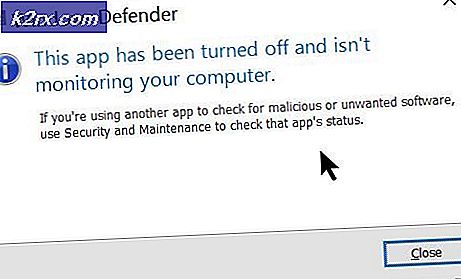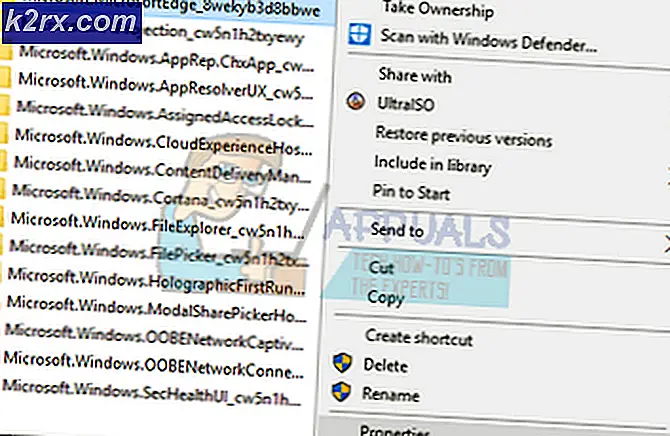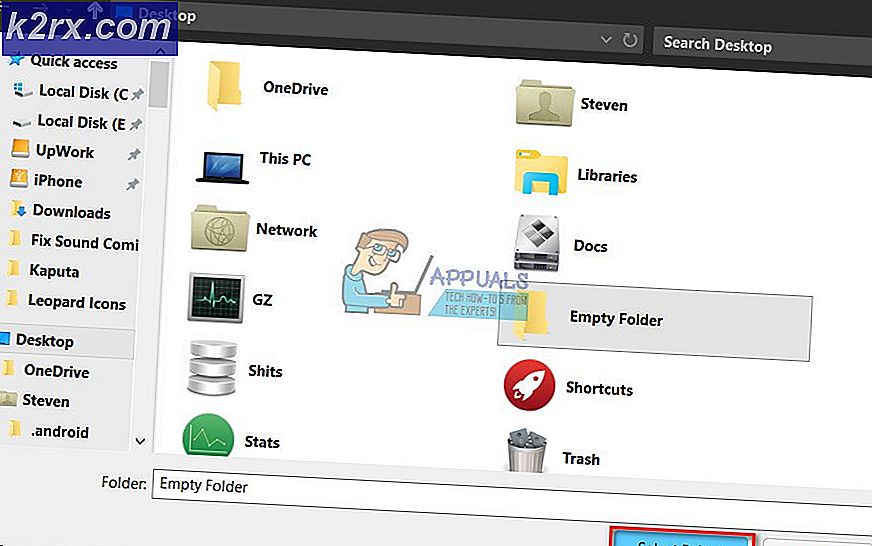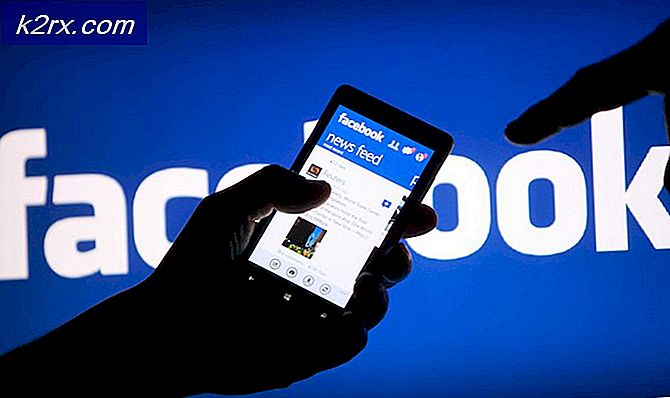วิธีแก้ไข 'Windows Live ID หรือรหัสผ่านที่คุณป้อนไม่ถูกต้อง'
Windows Live คือชุดบริการบนเว็บของ Microsoft ที่ได้รับการลดราคามาระยะหนึ่งแล้ว Microsoft Live เป็นตลาดออนไลน์ที่ผู้ใช้สามารถดาวน์โหลดเกมยอดนิยม แม้ว่าแพลตฟอร์มนี้จะเลิกผลิตไปแล้วบางเกมที่เก่ากว่าก็ยังคงใช้บริการนี้อยู่
ผู้ใช้ที่ใช้ Windows Live ในการเล่นเกมได้รายงานข้อผิดพลาดนี้โดยที่ ID หรือรหัสผ่านไม่ได้รับการยอมรับและได้รับข้อผิดพลาดที่ระบุว่า“ Windows Live ID หรือรหัสผ่านที่คุณป้อนไม่ถูกต้อง” ปัญหานี้อาจเป็นปัญหาใหญ่เนื่องจากอาจทำให้คุณไม่สามารถเรียกใช้แอปพลิเคชันของคุณได้อย่างถาวร
วิธีที่ 1: สร้างรหัสผ่านสำหรับแอปใหม่
ในวิธีนี้เราจะสร้างรหัสผ่านสำหรับแอปและจะใช้งานได้ก็ต่อเมื่อคุณเปิดใช้งานการรับรองความถูกต้องด้วยสองปัจจัย เนื่องจาก Microsoft Live เป็นบริการเก่าและการรับรองความถูกต้องแบบสองปัจจัยจึงไม่สามารถใช้งานได้ในเวลานั้นดังนั้นรหัสผ่านของแอปจึงอนุญาตให้คุณสร้างรหัสผ่านแบบสุ่มครั้งเดียวซึ่งคุณระบุเพียงครั้งเดียวแทนรหัสผ่านปกติเพื่อลงชื่อเข้าใช้แอปพลิเคชันหรือ อุปกรณ์ที่ไม่รองรับการรับรองความถูกต้องด้วยสองปัจจัย แต่จะใช้ได้ก็ต่อเมื่อคุณมีการยืนยันสองขั้นตอนอยู่แล้ว
- ลงชื่อเข้าใช้บัญชี Microsoft Live ของคุณ
- ในแถบเมนูด้านบนคลิกที่ ความปลอดภัย และป้อนรหัสผ่านของคุณเพื่อยืนยัน
- เลือก ตัวเลือกความปลอดภัยขั้นสูง
- ภายใต้ตัวเลือกความปลอดภัยให้คลิกลิงก์ที่ระบุ สร้างรหัสผ่านสำหรับแอปใหม่
- จากนั้นรหัสผ่านใหม่จะถูกสร้างขึ้นให้คุณคัดลอกรหัสผ่านนั้นและใช้จากนั้นลงชื่อเข้าใช้
วิธีที่ 2: ปิดใช้งานการรับรองความถูกต้องด้วยสองปัจจัย
เกม Windows Marketpalce บางเกมไม่ทำงานกับการรับรองความถูกต้องด้วยสองปัจจัยดังนั้นการปิดใช้งานจึงสามารถช่วยกำจัดข้อผิดพลาดในการตรวจสอบความถูกต้องได้ สิ่งนี้ได้รับการรายงานโดยผู้ใช้บางรายว่าการปิดใช้งานการรับรองความถูกต้องด้วยสองปัจจัยช่วยแก้ไขข้อผิดพลาดในการตรวจสอบความถูกต้องสำหรับพวกเขา คุณสามารถทำได้จากบัญชี Microsoft Live ของคุณ
- เข้าสู่ระบบบัญชี Microsoft Live ของคุณ
- ในแถบเมนูด้านบนคลิกที่ ความปลอดภัย และป้อนรหัสผ่านของคุณเพื่อยืนยัน
- เลือก ตัวเลือกความปลอดภัยขั้นสูง
- ภายใต้ตัวเลือกความปลอดภัยให้คลิกลิงก์ที่ระบุ ปิดภายใต้การยืนยันแบบสองขั้นตอน
- ตอนนี้เลือก ลบ ตัวเลือกในการยืนยัน
วิธีที่ 3: อัปเดตไฟล์เนื้อหาของเกม
หากคุณประสบปัญหาการเข้าสู่ระบบเมื่อเล่นเกมผ่าน Windows Live วิธีนี้จะใช้ได้ผลสำหรับคุณ
ด้วยวิธีนี้เราจะคัดลอกไฟล์จากโฟลเดอร์เนื้อหาที่อยู่ในคอมพิวเตอร์ของคุณและวางลงในไลบรารีของบัญชี Steam สิ่งนี้จะต้องทำแยกกันสำหรับแต่ละเกม สิ่งที่เกิดขึ้นคือไลบรารี Steam อาจไม่ได้รับการซิงโครไนซ์กับไลบรารีในเครื่องของคุณดังนั้นเราจำเป็นต้องซิงโครไนซ์ด้วยตนเองเพื่อกำจัดข้อผิดพลาดในการตรวจสอบความถูกต้อง คุณจะต้องมีบัญชี Xbox สำหรับวิธีนี้หากคุณไม่มีโปรดสร้างขึ้นมาใหม่
- ลงชื่อเข้าใช้บัญชี Microsoft Live ของคุณก่อน
- ไปที่ xbox.com แล้วคลิกที่ไฟล์ เข้าสู่ระบบ มีตัวเลือกอยู่ที่มุมขวาบนของหน้าจอ
- หากคุณมีบัญชีอยู่แล้วระบบจะขอให้คุณเข้าสู่ระบบมิฉะนั้นคุณจะถูกนำไปที่หน้าการสร้างโปรไฟล์ Xbox ซึ่งคุณจะต้องยอมรับข้อกำหนดและเงื่อนไขจากนั้นโปรไฟล์ของคุณจะถูกสร้างขึ้นโดยอัตโนมัติ
- ตอนนี้เริ่มเกมที่ต้องใช้บัญชี Windows Live ในตัวอย่างนี้ชื่อของเกมคือ "The Club"
- เกมบางเกมอาจต้องมีการอัปเดตด้วยตนเองดังนั้นเมื่อคุณเปิดเกมมันจะขอให้คุณอัปเดตให้คลิก ใช่ เพื่อดำเนินการต่อ.
- เมื่ออัปเดตเกมแล้วโปรดปิดมิฉะนั้นเกมจะปิดเอง
- ตอนนี้ไปที่บัญชีผู้ใช้ Local Windows ของคุณบน Windows Explorer โดยไปที่ตำแหน่งด้านล่าง
C: \ Users \ Rohail \ AppData \ Local \ Microsoft \ Xlive \ Updates
- คุณอาจต้องแสดงโฟลเดอร์ที่ซ่อนอยู่หากคุณไม่เห็นที่นี่ตามค่าเริ่มต้นให้คลิกที่ไฟล์ ดู ที่เมนูด้านบนแล้วคลิก ตัวเลือก.
- ไปที่ไฟล์ ดู แล้วคลิก แสดงไฟล์โฟลเดอร์และไดรฟ์ที่ซ่อนอยู่.
- ตอนนี้ค้นหาไฟล์ของเกมนั้น ๆ ที่คุณต้องการเรียกใช้และคัดลอกไฟล์ทั้งหมดจากไฟล์ ข้อมูล โฟลเดอร์
- ไปที่ Steam Library ของคุณแล้วคลิกขวาที่เกมนั้นแล้วเลือก คุณสมบัติ.
- คลิก ไฟล์ในเครื่อง และเลือก เบราว์เซอร์ไฟล์ในเครื่อง.
- ตอนนี้วางเนื้อหาทั้งหมดที่คุณคัดลอกไว้ก่อนหน้านี้ในโฟลเดอร์นั้นหากเนื้อหามีอยู่แล้วเพียงแค่เขียนทับ
- เมื่อเสร็จแล้วให้เริ่มเกมและคลิกที่เข้าสู่ระบบ.
- ใช้ข้อมูลรับรองเดียวกับที่คุณสร้างไว้ก่อนหน้านี้สำหรับบัญชี Xbox Live และลงชื่อเข้าใช้